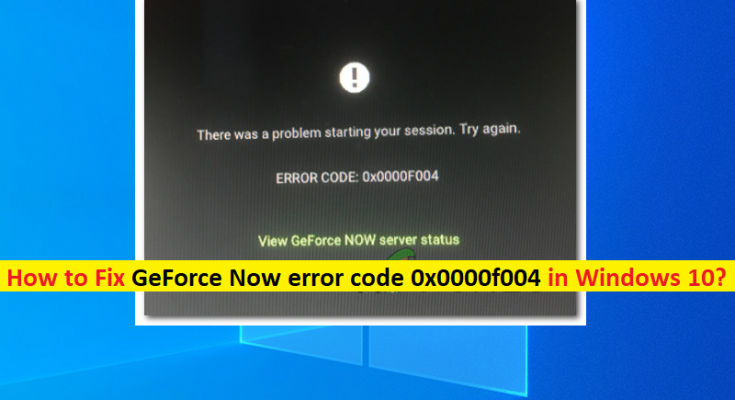Windows10の「GeForceNowエラーコード0x0000f004」とは何ですか?
この記事では、Windows10でGeForceNowエラーコード0x0000f004を修正する方法について説明します。問題を解決するための簡単な手順/方法を案内します。議論を始めましょう。
「GeForceNow」:Nvidia GeForce Nowは、NVIDIAがクラウドゲームサービスに使用しているブランドです。これは、北米とヨーロッパのデータセンターに拠点を置くサーバーのネットワークで構成されており、これらの地域のメンバーにGeForceNowゲームライブラリをホストして提供します。 GeForce Nowは、WindowsおよびMacコンピューターで使用できます。 NVIDIA Shieldのバージョンとは異なり、これは、ユーザーがGeForceGTXグラフィックスを備えたWindows環境へのアクセスを備えたリモートデスクトップへのアクセスをレンタルできる別個の製品です。
ただし、何人かのGeForce Nowユーザーは、クラウドゲームサービスを介してゲームをストリーミングしようとすると、Windows10コンピューターで「GeForceNowエラーコード0x0000f004」に直面したと報告しました。この問題は、Windows10コンピューターでクラウドゲームサービスを介してゲームをストリーミングできないことを示しています。この問題は、WindowsコンピューターとMacOSコンピューターの両方で発生することが確認されています。
根本的なサービスの問題、不十分な帯域幅、サードパーティのウイルス対策/ファイアウォールプログラムの干渉、ネットワーク管理者による制限、その他の問題など、問題の背後にはいくつかの理由が考えられます。サーバーに問題があることを調査する場合は、サーバーが解決されるまで待つ必要があります。この問題は、帯域幅が制限されたISPを使用せざるを得ない場合に発生する可能性があります。
コンピュータにインストールされているサードパーティのウイルス対策/ファイアウォールプログラムが、何らかの理由でNVIDIA GeForceNowサーバーをブロックおよび終了している可能性があります。コンピュータでサードパーティのウイルス対策/ファイアウォールプログラムを一時的に無効にすることで、問題を解決できます。この問題の背後にあるもう1つの考えられる理由は、接続しているネットワーク/ WiFi管理者によって課せられた制限である可能性があります。私たちの指示で問題を修正することが可能です。解決策を探しましょう。
Windows10でGeForceNowエラーコード0x0000f004を修正する方法は?
方法1:「PC修復ツール」を使用してGeForceNowエラーコード0x0000f004を修正する
「PC修復ツール」は、BSODエラー、DLLエラー、EXEエラー、プログラム/アプリケーションの問題、マルウェアやウイルスの問題、システムファイルやレジストリの問題、その他のシステムの問題を数回クリックするだけで簡単かつ迅速に見つけて修正する方法です。
方法2:NVIDIA GeForceNowサーバーが稼働しているかどうかを確認します
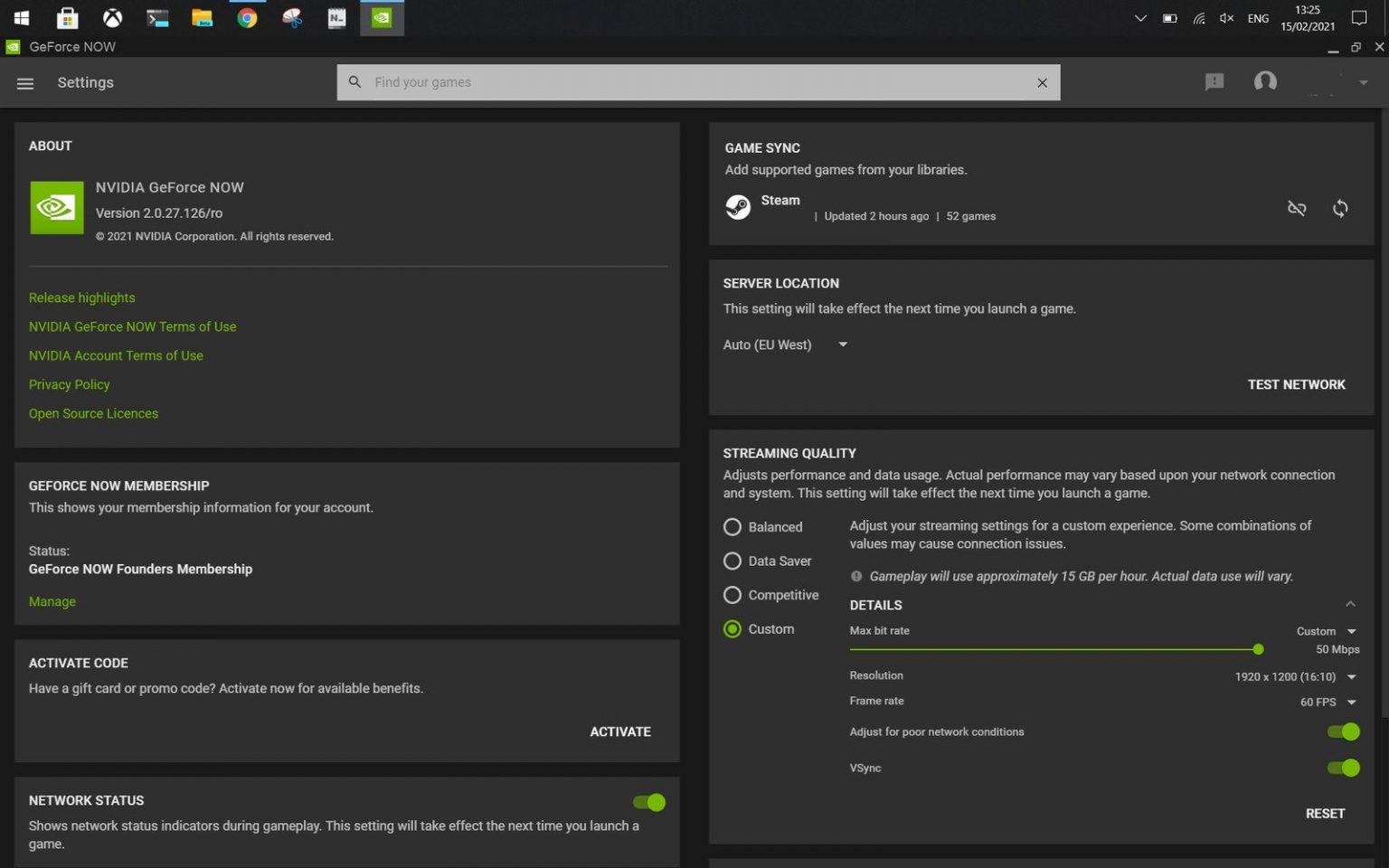
問題のトラブルシューティングを行う前に、NVIDIA GeForceNowサーバーが正しく稼働していることを確認する必要があります。ブラウザの「https://status.geforcenow.com/」ページにアクセスしてNVIDIAGeForce Nowサーバーのステータスを確認し、サーバーが正常に動作しているかどうかを確認できます。 NVIDIA GeForce Nowサーバーに問題があるか、GeForce Nowサーバーが一時的にダウンしていることを調査する場合は、サーバーの問題が解決するまで待つ必要があります。
方法3:有線接続に切り替える
コンピューターのワイヤレスネットワーク接続でこのエラーが発生した場合は、インターネット接続を有線(イーサネットケーブル)接続に切り替えて、問題の解決に役立つかどうかを確認できます。これを行うには、イーサネットケーブル(有線)接続を使用してPC /ラップトップをルーターに接続し、インターネット接続を確立してから、クラウドゲームサービスを介して問題なくゲームをストリーミングできるかどうかを確認します。
方法4:サードパーティのウイルス対策/ファイアウォールを一時的に無効にする
この問題は、コンピュータにインストールされているサードパーティのウイルス対策/ファイアウォールプログラムの干渉が原因で発生する可能性があります。この問題を解決するために、コンピュータでサードパーティのウイルス対策/ファイアウォールを一時的に無効にすることができます。ウイルス対策を無効にしても機能しない場合は、修正するために、サードパーティのウイルス対策/ファイアウォールをコンピュータから完全にアンインストールできます。
方法5:接続しているネットワークを監視する
コンピュータで現在アクティブなネットワーク/インターネット接続の問題に直面している場合は、修正するために別のネットワーク/インターネット接続に切り替えることができます。インターネット/ネットワーク接続管理者がデバイスまたはGeForceNowサーバーによるネットワークへのアクセスをブロックしている可能性があります。ネットワーク管理者に連絡して、制限を解除するように依頼できます。また、インターネット用に別のインターネット/ WiFi接続を試して、問題が解決したかどうかを確認することもできます。
方法6:VPN接続を使用してみてください
それでも問題が解決しない場合は、お住まいの地域のクラウドゲームサービスを介してゲームをストリーミングできない可能性があります。 VPN接続を試して、地理的制限を回避し、問題を修正することもできます。 WindowsコンピュータでNordVPN、Express VPN、および/またはその他の一般的なVPNクライアントを試して、それが機能するかどうかを確認できます。
結論
この記事は、いくつかの簡単な手順/方法でWindows10のGeForceNowエラーコード0x0000f004を修正する方法に役立つと確信しています。あなたはそうするために私たちの指示を読んでそれに従うことができます。それで全部です。提案や質問についてes、下のコメントボックスに書いてください。